很多小伙伴对于技嘉主板bios怎么设置盘启动的方法不是很了解,一开始小编也不清楚,但是搜集了相关资料后,小编成功掌握了技嘉主板bios设置U盘启动的方法,现在就把具体图解放在下文中,感兴趣的小伙伴可以来系统城进行学习查看。

技嘉主板bios设置图解
方法一、
1.首先将制作好的U盘启动盘插入电脑,按下电脑的开机键,然后立即不停的敲击F12键;
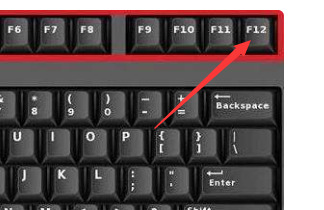
2.出现boot界面,就可以设置U盘启动了,使用上下方向键选择U盘品牌或者usb选项,回车即可。
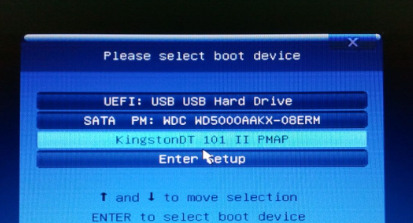
方法二、
1.按下电脑的开机键,然后不停的敲击“DEL”键,之后就会进入bios界面;
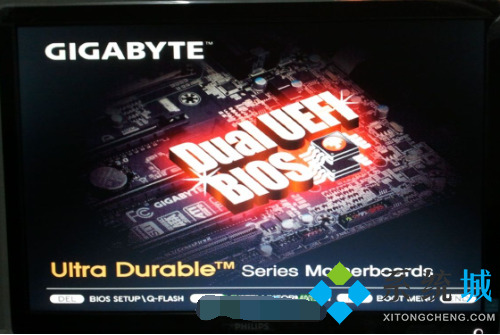
2.用“方向键”选择BIOS功能,然后再选择“启动优先权#1”,回车;

3.进入后会弹出如下图菜单,然后选择启动优先权选为“U盘”,按回车确定;
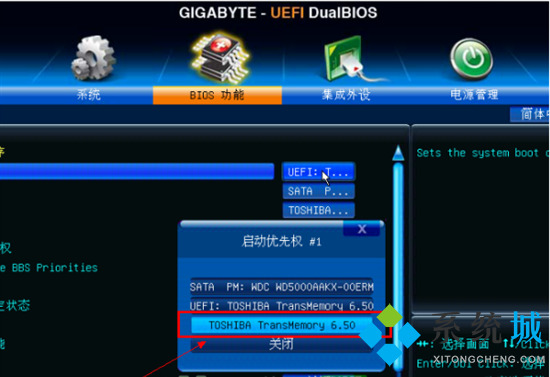
4.之后就可以在启动优先权那里看到设置好的U盘;
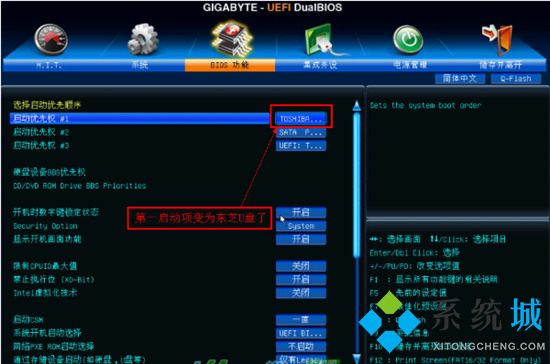
5.最后按”F10”保存设置,点击“是”之后就会进入U盘启动界面啦。
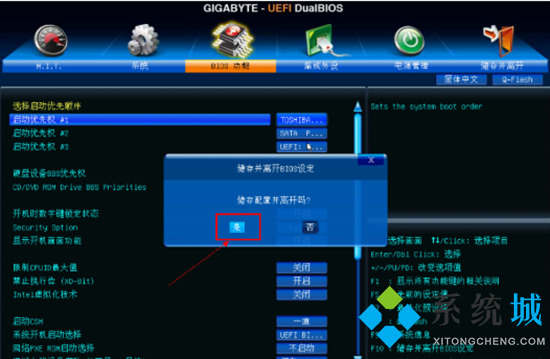
以上就是小编为大家带来的技嘉主板bios设置图解了,希望能解决大家的问题。
 站长资讯网
站长资讯网